前面给大家讲了如何批量生成文件的文件名称、文件的完整路径清单。那么如何将文件夹中的所有文件的名称提取到一个Excl表格中呢?现在给大家讲解一下,如何批量的将文件夹的名称还有路径都一次性的导出并提取到Excel表格中,大家如果经常需要用到文件夹路径的需求的话,可以仔细看一下这里的介绍。
我们已经知道了如何批量的将文件的名称、文件的路径以及文件所在的文件夹的名称都统一的导出到Excel表格中,那么很多人肯定不知道如何批量的导出文件夹的路径,还有文件夹的名称。当我们遇到需要使用文件夹名称的时候,这个时候该怎么办呢?这里就给大家介绍一种非常简单的方法,能够批量的将文件夹的名称路径,还有这个文件夹里面所有的子文件或者它的上级文件夹的名称都统一的提取到Excel表格里面,当我们提取到Excel表格里面之后呢,我们后面再使用其他软件识别读取的时候就非常的方便,并且我们在整理文件夹的时候也需要用到这些文件的路径,所以说还是非常实用的。如果你平时需要整理文件夹且需要一次性的读取所有文件夹或者这个文件夹里面所有文件的文件名称或者路径的需求的时候,你一定要看一下这个方法,因为普通人一定会是手工的复制粘贴文件名或者文件路径的,这种效率非常的低下,使用这种方法的话速度是非常的快的。
打开「我的ABC软件工具箱」进入到批量生成文件夹路径清单的功能,这个功能的目的呢,就是说给每个文件夹都生成一个清单文件,这个清单文件包含了这个文件夹里面的所有文件或文件夹的所有的路径信息。
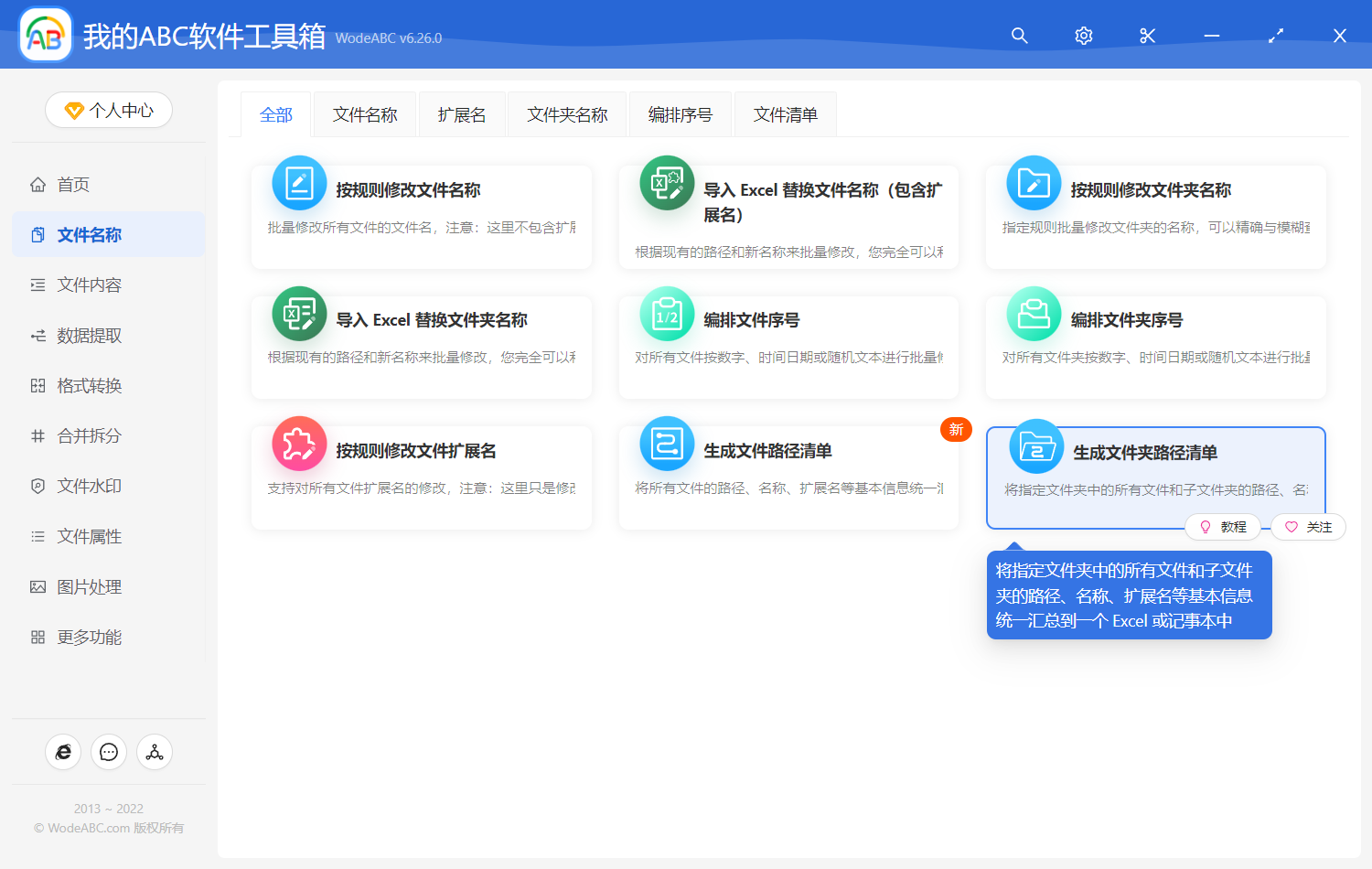
当我们进入到批量生成文件夹路径清单的功能中之后呢,我们直接将我们需要生成清单的文件夹都统一的添加到下面的列表中,这里添加到列表中的目的呢,就是告诉软件去识别这个文件夹,并且将这个文件夹里面的所有的子文件或者子文件夹都一次性地导出到路径清单文件里面。
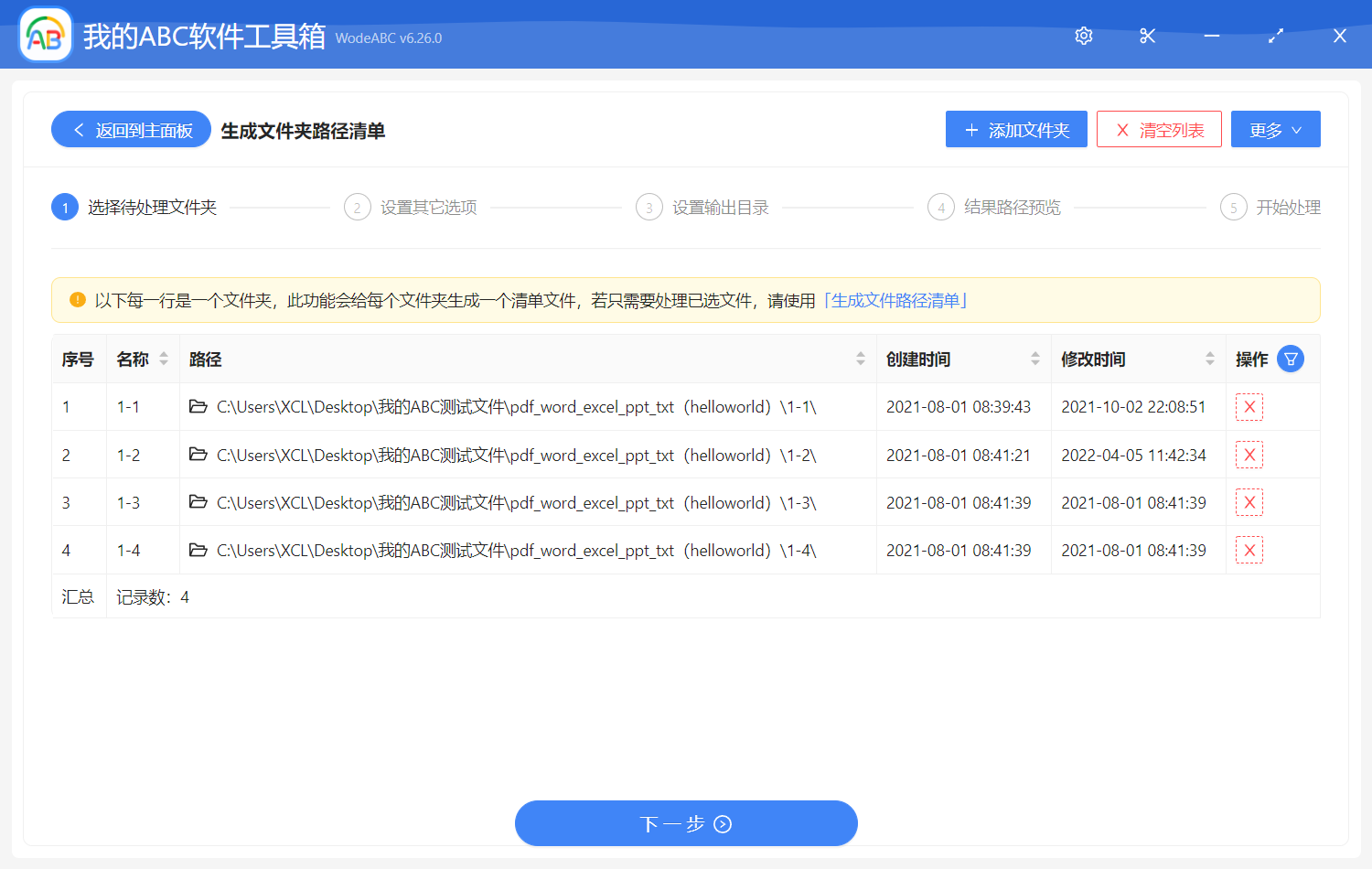
当我们添加完需要导出清单的文件夹之后,让我们直接单击下一步,然后这个时候软件就提示我们设置清单文件的格式,由于我们这里需要导出为Excel格式,因此我们选择Excel作为清单的目标格式就可以了,然后这个时候我们选择清单的内容,我们可以只导出这个文件夹里面的文件或者只导出这个文件夹里面的文件夹,总之我们自己想要什么数据就直接选择就可以了。
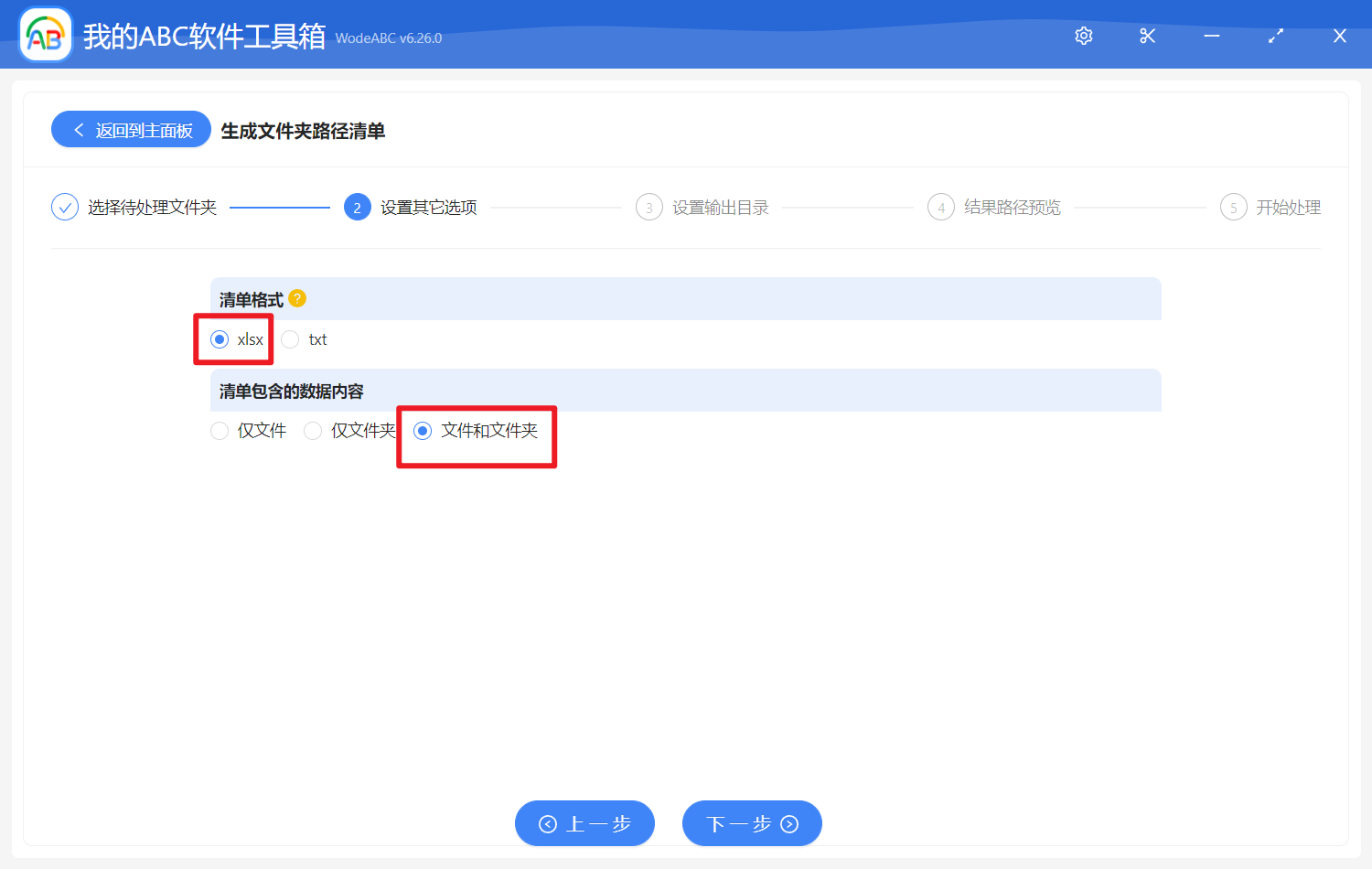
当我们选择完清单的格式之后了,我们直接单击下一步,然后这个时候软件会自动的识别我们所填写的文件夹的清单格式和文件夹的清单内容,然后呢,结合到我们前面所选择的需要生成清单的文件夹,这个时候软件就会自动的将我们所填的文件或者文件夹都一次性的提取到我们的目标的Excel表格中了。